AdobeRoboHelp-テーブルの操作
RoboHelpを使用すると、データをテーブルに編成できます。RoboHelpのテーブルは、複数のトピックで使用できるスタイルを適用するオプションを使用して完全にカスタマイズできます。WordまたはFrameMakerドキュメントのテーブルスタイルをインポートして、RoboHelpテーブルスタイルにマップできます。
テーブルの挿入
[挿入]タブに移動し、[テーブル]アイコンをクリックして、追加する行と列の数を選択します。クリックしてテーブルを挿入します。

[テーブルの挿入...]をクリックしてカスタムテーブルを挿入することもできます。これにより、行と列の数を指定し、事前定義されたテーブルスタイルを選択できるダイアログボックスが開きます。
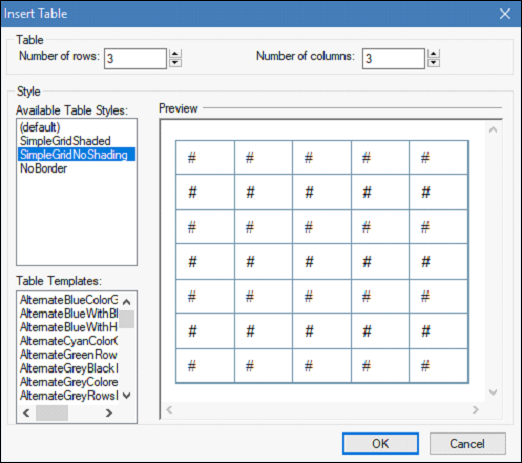
テーブルの編集
テーブルを編集するには、テーブルをクリックしてリボンの[テーブル]タブを有効にします。このタブから、行と列を追加または削除したり、セルをマージまたは分割したりできます。配置や列幅などのテーブルプロパティを変更することもできます。
